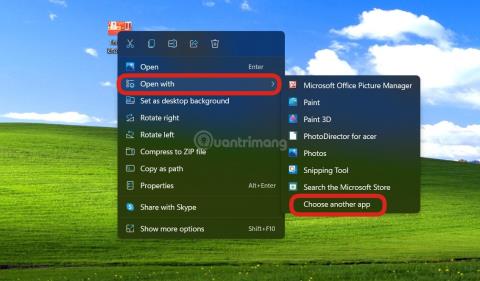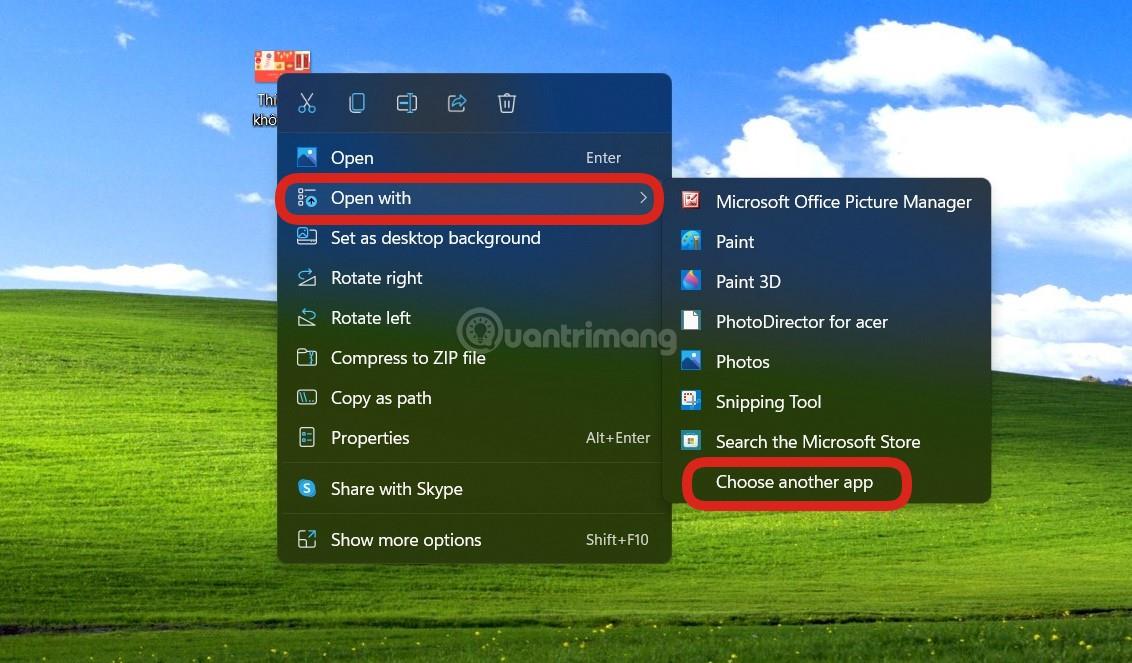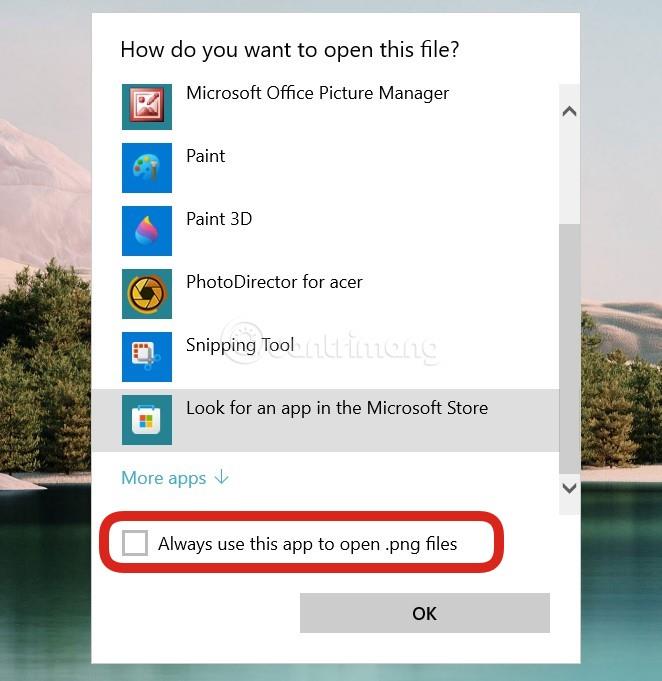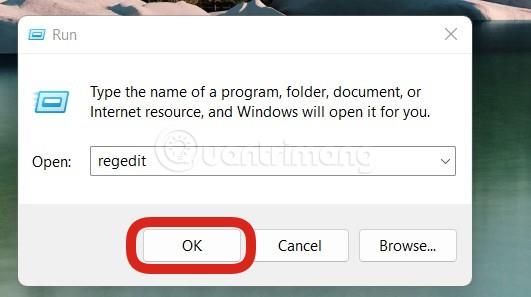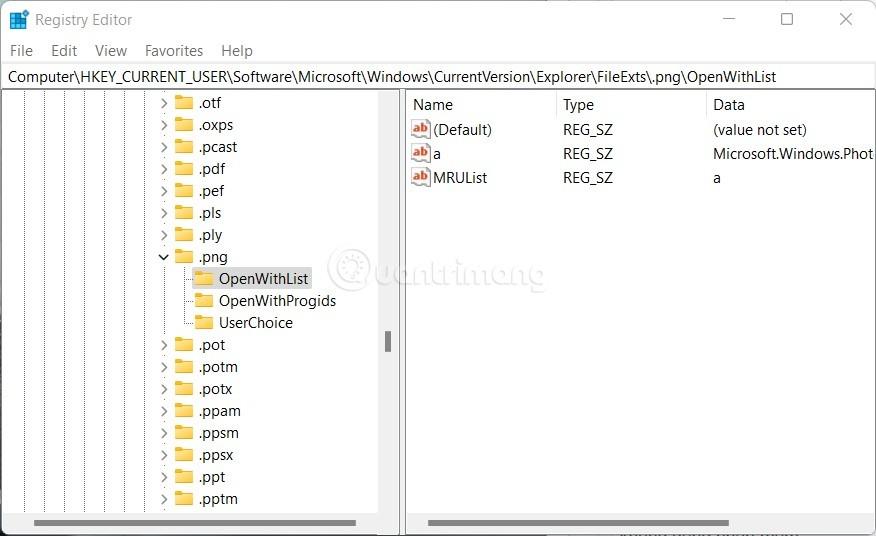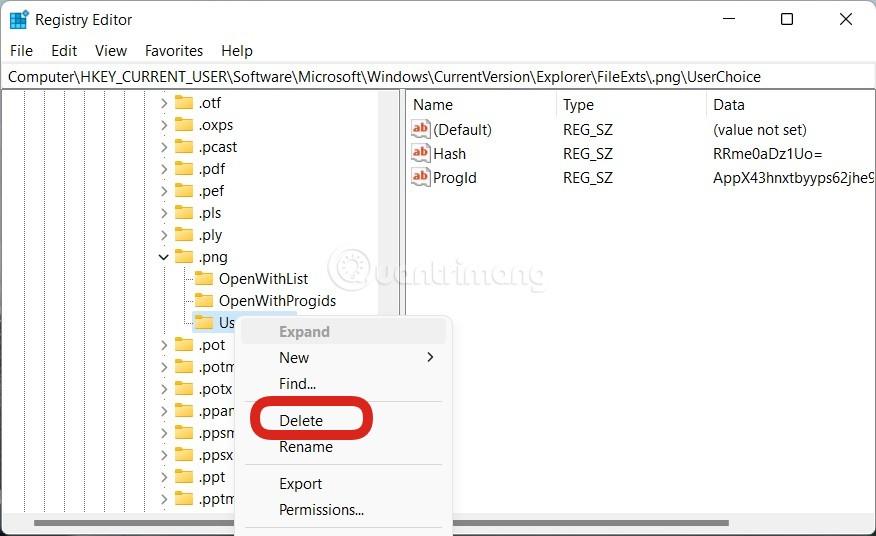Pogreška Otvori s pogreškom vam stvara nelagodu kada ne možete normalno otvoriti datoteku. Ova se pogreška često pojavljuje kada se konfiguracija Open with promijeni u softver koji nije namijenjen otvaranju formata datoteka. Na primjer, Notepad se koristi za otvaranje .png ili .jpeg slikovnih datoteka.
Da biste popravili ovu pogrešku, možete koristiti sljedeća dva načina:
Metoda 1: Podesite postavku Odaberite zadani program
Korak 1 : Desnom tipkom miša kliknite oštećenu datoteku, a zatim odaberite Otvori pomoću
Korak 2 : kliknite Odaberite drugu aplikaciju
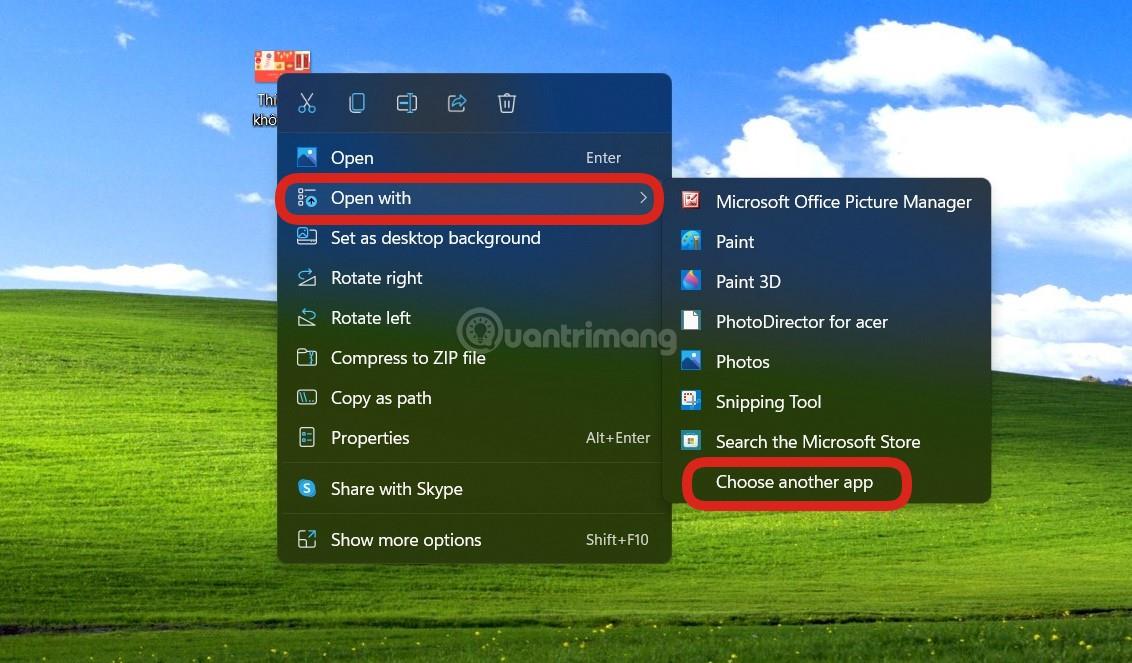
Korak 3 : Odaberite ispravnu aplikaciju za vrstu datoteke, na primjer, .png, odaberite Fotografije ili Slikaj, .doc ili .docx, odaberite Word.... Nakon odabira kliknite Uvijek koristi ovu aplikaciju za otvaranje datoteke , a zatim kliknite U redu .
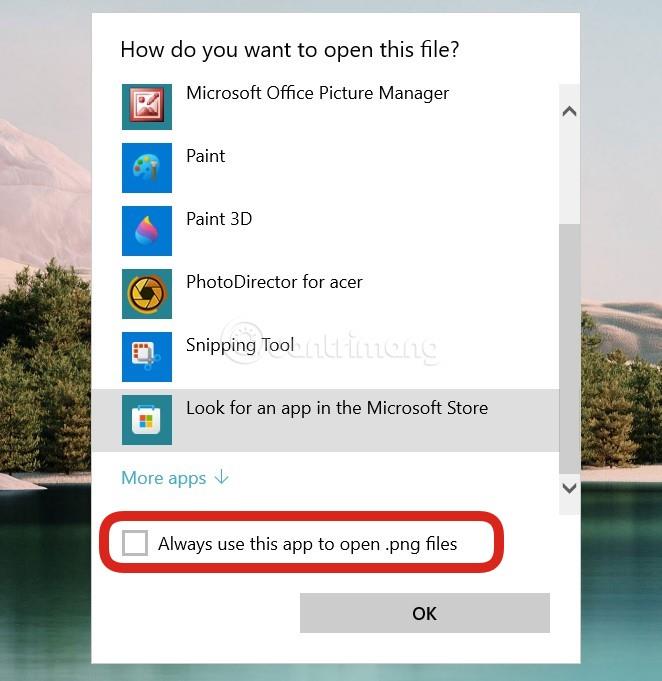
Metoda 2: Ispravite Otvaranje s pogreškom pomoću registra
Za neke slučajeve koji se ne mogu riješiti metodom 1, pokušajte metodom 2.
Korak 1 : Pritisnite Win + R , upišite regedit i pritisnite Enter da otvorite uređivač registra .
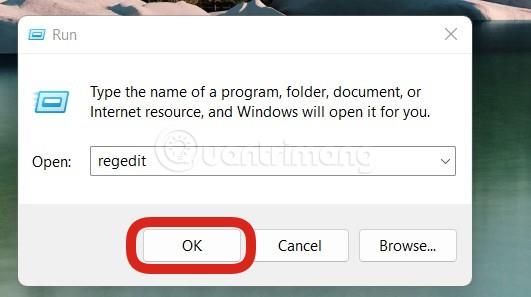
Korak 2 : pristupite sljedećoj vezi:
HKEY_CURRENT_USER\Software\Microsoft\Windows\CurrentVersion\Explorer\FileExts
Korak 3 : Ovdje ćete vidjeti popise datoteka. Odaberite datoteku koju je potrebno prilagoditi zadanoj aplikaciji za otvaranje. Primjer na slici je .png datoteka.
Korak 4 : U mapi .lnk kliknite na mapu OpenWithList i zatim izbrišite sve stavke, ostavljajući samo (zadano) stavku kao što je prikazano na slici. S OpenWithProgids također brišete sve, ostavljajući samo (Default) na sličan način.
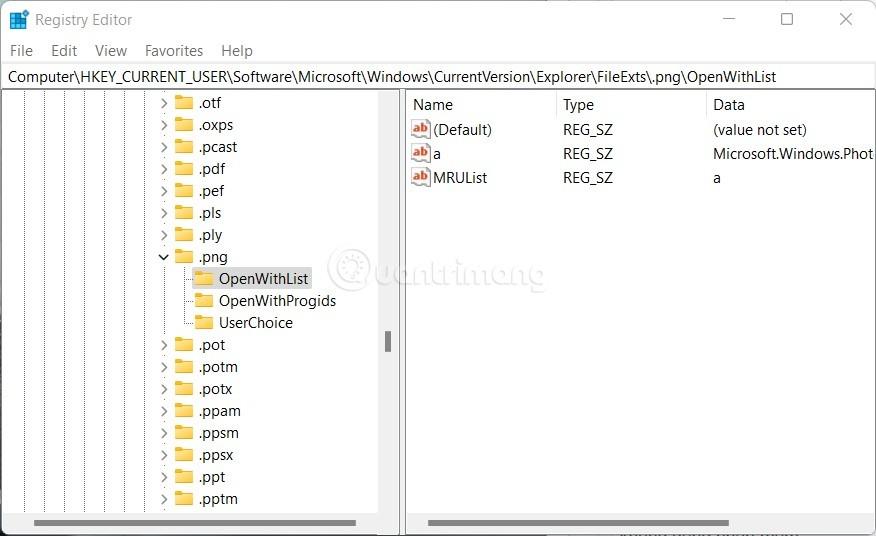
Korak 5 : Izbrišite mapu UserChoice
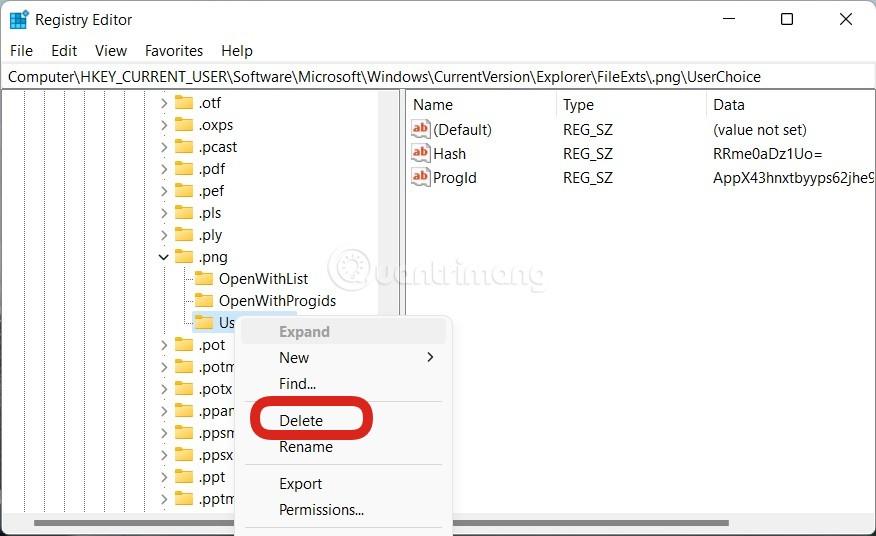
S ostalim datotekama koje naiđu na pogreške, možete postupiti na sličan način i možete postaviti datoteku da se otvara sa zadanom aplikacijom. Pogledajte donji videozapis s Wiki.SpaceDesktop kako biste bolje razumjeli postupak ispravljanja pogrešaka. Ako je koristan, ne zaboravite lajkati video i pretplatiti se na kanal Wiki.SpaceDesktop!
Sretno. Hvala vam!